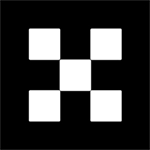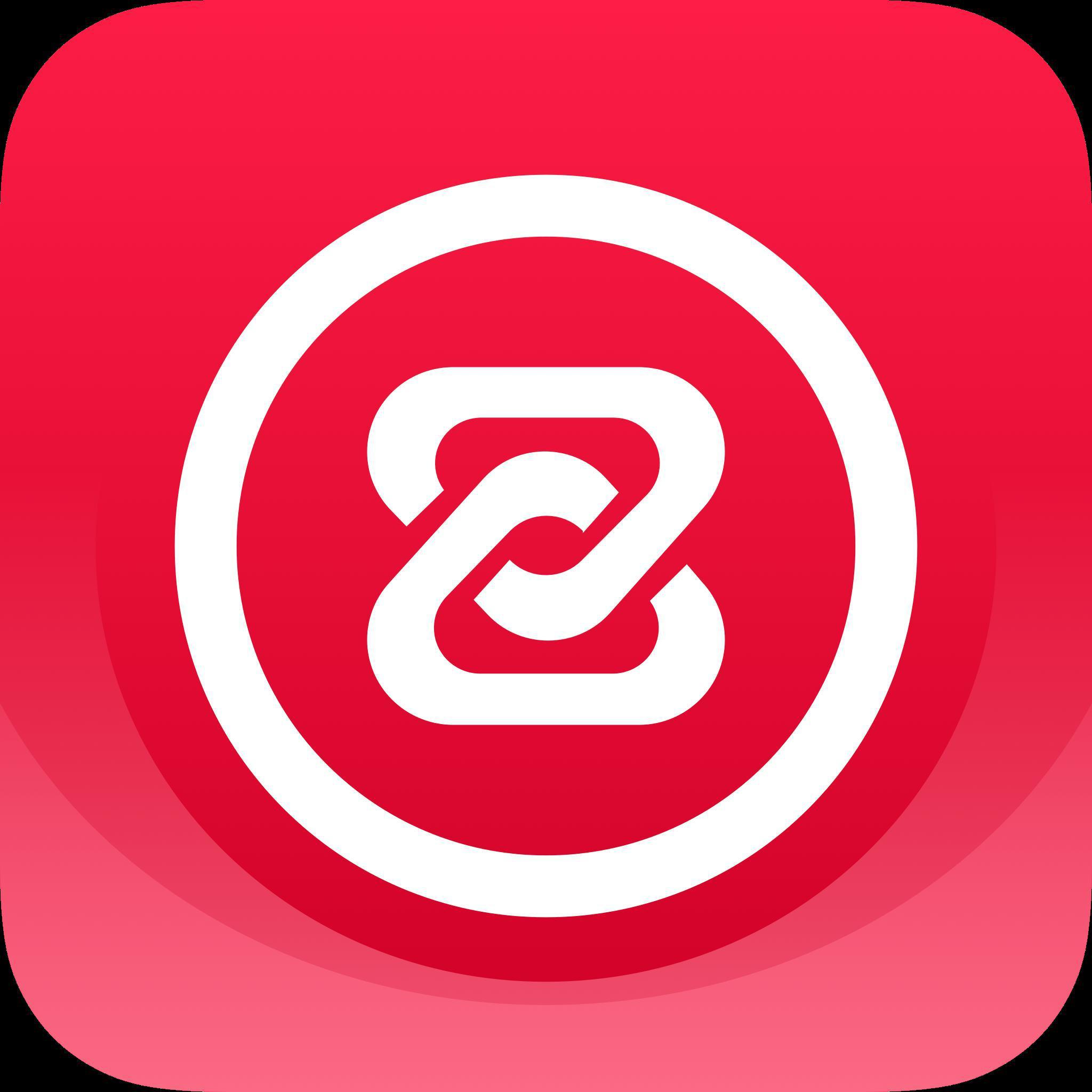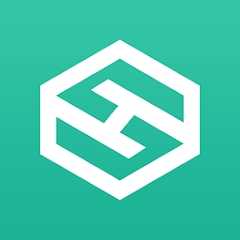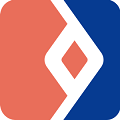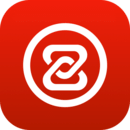win10关闭休眠模式的方法教程
时间:2018-12-08 来源:互联网 浏览量:
休眠模式是指切断电源后,内存中的内容将保存到硬盘上。唤醒计算机后,所以东西都会完全还原到离开时的状态。但是它会损耗一定的内存为代价。那么win10怎么关闭休眠模式呢?今天小编就来讲一下如何关闭win10休眠模式的方法,一起来看看吧。
1、桌面空白处点击鼠标右键,选择个性化
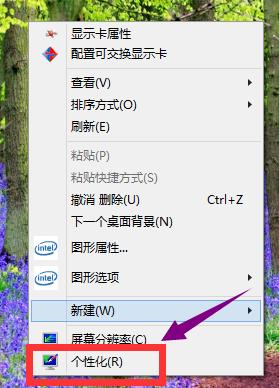
2、在弹出的个性化菜单,在左边栏找到“主题”单击主题
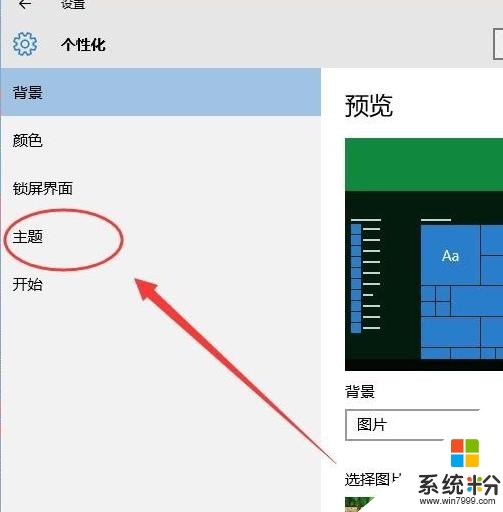
3、在主题选项,选择“主题设置”
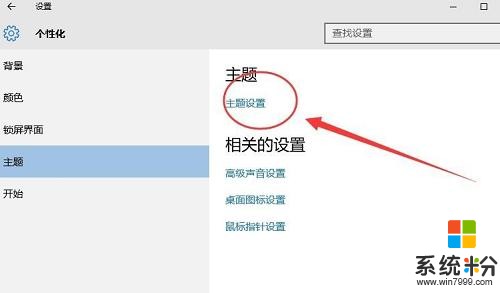
4、在窗口的左下方有个‘屏幕保护程序’单击屏幕保护程序
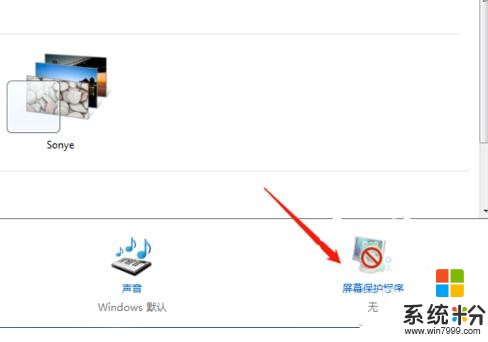
5、选择更改电源设置
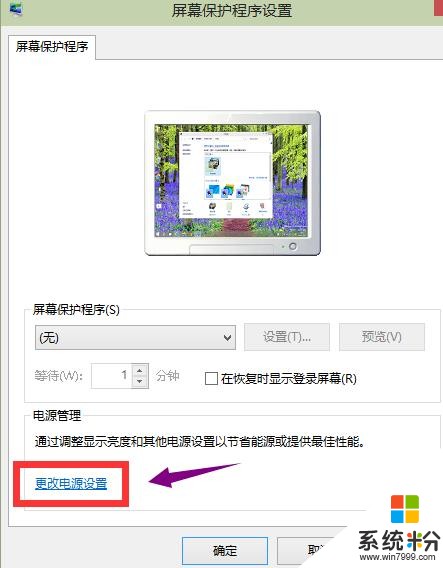
6、选择更改计算机睡眠时间
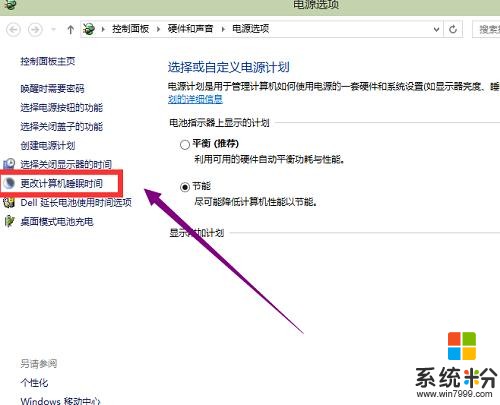
7、睡眠时间选择从不
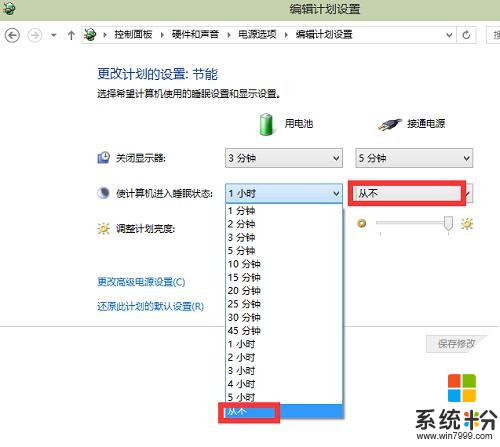
8、修改完成后,点击确认按钮!
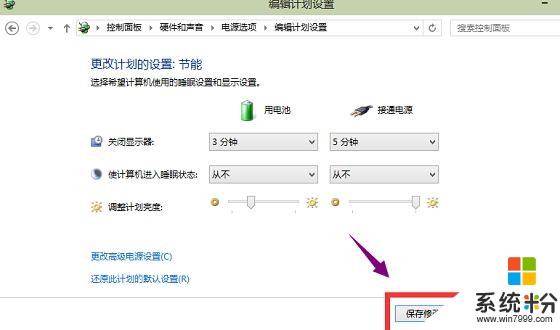
以上就是win10怎么关闭休眠模式 win10关闭休眠模式的方法教程的全部内容了。
我要分享:
相关资讯
热门手机应用
最新热门游戏
微软资讯推荐
- 1 市值重返全球第一,苹果挤下微软靠的是什么?
- 2 微软糗大了: Windows自动更新补丁竟未经验证
- 3 赶紧升! 微软发紧急补丁移除Spectre V2问题代码
- 4微软HoloLens上市一年:超150款混合现实应用
- 5全球科技品牌榜阿里排第7,携腾讯华为冲入第一梯队,增速碾压微软
- 6微软推送Windows 10首个20H1跳跃预览版18836系统更新
- 7微软又被阿里“捅了一刀”,淘宝Win10又出故障
- 8微软Surface Pro LTE版可能延期到2018年推出
- 9因可能不支持5G,微软首款安卓双屏设备SurfaceDuo或将今夏发布
- 10win10系统各版本激活教程,从此告别30天免费试用!